让Win XP像Win 98一样快
WindowsXP操作系统提速攻略

WindowsXP操作系统提速攻略一、停止跟从系统启动的多余程序一、点“开始”“运行”输入:msconfig 点“确信”二、“在系统配置有效程序”窗口点“启动”3、点“全数禁用”点“应用(A)”点“确信”注:所有启动项都能够停掉,当你需要的时候在“开始”“程序”或“操纵面板”还能够启动的。
4、点“从头启动(R)”二、禁止多余的WindowsXP效劳点“开始”“运行”输入:Services.msc点“确信”。
逐个检查WindowsXP效劳项。
选择效劳项目,右键点“属性”。
启动类型分为“自动”、“手动”、“已禁用”,能够别离对系统默许效劳项目进行必要的更改。
一、Alerter:通知有关系统治理级警报。
能够选“已禁用”。
二、Application Layer Gateway Service:为Internet 连接共享和Windows 防火墙提供第三方协议插件的支持。
能够选“已禁用”。
3、Automatic Updates:许诺下载并安装Windows更新。
D版选“已禁用”。
4、ClipBook:启用“剪贴簿查看器”贮存信息并与远程运算机共享。
选“已禁用”5、Error Reporting Service:效劳和应用程序在非标准环境下运行时许诺错误报告。
选“已禁用”6、Fast User Switching Compatibility:为在多用户下需要协助的应用程序提供治理。
选“已禁用”7、Human Interface Device Access:启用对智能界面设备(HID)的通用输入访问,它激活并保留键盘、远程操纵和其它多媒体设备上的预先概念的热按钮。
选“已禁用”8、IMAPI CD-Burning COM Service:用Image Mastering Applications Programming Interface (IMAPI) 治理CD 录制。
没有安装刻录机的用户选“已禁用”9、Indexing Service:本地和远程运算机上文件的索引内容和属性;通过灵活查询语言提供文件快速访问。
提升Win XP运行速度100
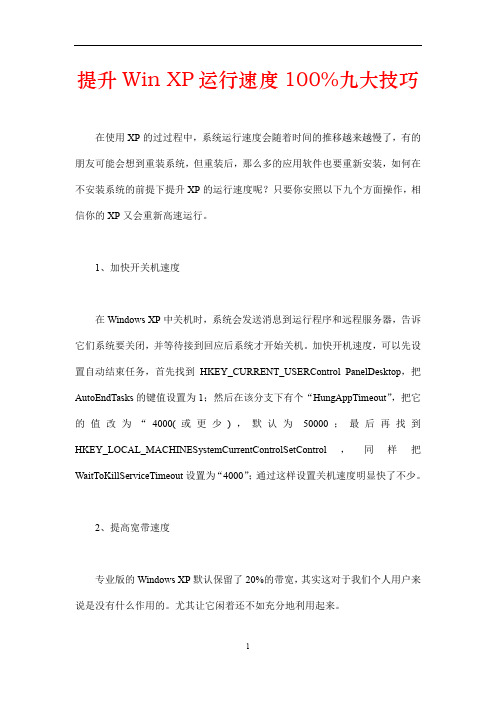
提升Win XP运行速度100%九大技巧在使用XP的过过程中,系统运行速度会随着时间的推移越来越慢了,有的朋友可能会想到重装系统,但重装后,那么多的应用软件也要重新安装,如何在不安装系统的前提下提升XP的运行速度呢?只要你安照以下九个方面操作,相信你的XP又会重新高速运行。
1、加快开关机速度在Windows XP中关机时,系统会发送消息到运行程序和远程服务器,告诉它们系统要关闭,并等待接到回应后系统才开始关机。
加快开机速度,可以先设置自动结束任务,首先找到HKEY_CURRENT_USERControl PanelDesktop,把AutoEndTasks的键值设置为1;然后在该分支下有个“HungAppTimeout”,把它的值改为“4000(或更少),默认为50000;最后再找到HKEY_LOCAL_MACHINESystemCurrentControlSetControl,同样把WaitToKillServiceTimeout设置为“4000”;通过这样设置关机速度明显快了不少。
2、提高宽带速度专业版的Windows XP默认保留了20%的带宽,其实这对于我们个人用户来说是没有什么作用的。
尤其让它闲着还不如充分地利用起来。
在“开始→运行”中输入gpedit.msc,打开组策略编辑器。
找到“计算机配置→管理模板→网络→QoS数据包调度程序”,选择右边的“限制可保留带宽”,选择“属性”打开限制可保留带宽属性对话框,选择“启用”,并将原来的“20”改为“0”,这样就释放了保留的带宽。
3、优化网上邻居Windows XP网上邻居在使用时系统会搜索自己的共享目录和可作为网络共享的打印机以及计划任务中和网络相关的计划任务,然后才显示出来,这样速度显然会慢的很多。
这些功能对我们没多大用的话,可以将其删除。
在注册表编辑器中找到HKEY_LOCAL_MACHINEsofewareMicrosoftWindowsCurrent VersionExploreRemoteComputerNameSpace,删除其下的(打印机)和{D6277990-4C6A-11CF8D87- 00AA0060F5BF}(计划任务),重新启动电脑,再次访问网上邻居,你会发现快了很多。
xp提速
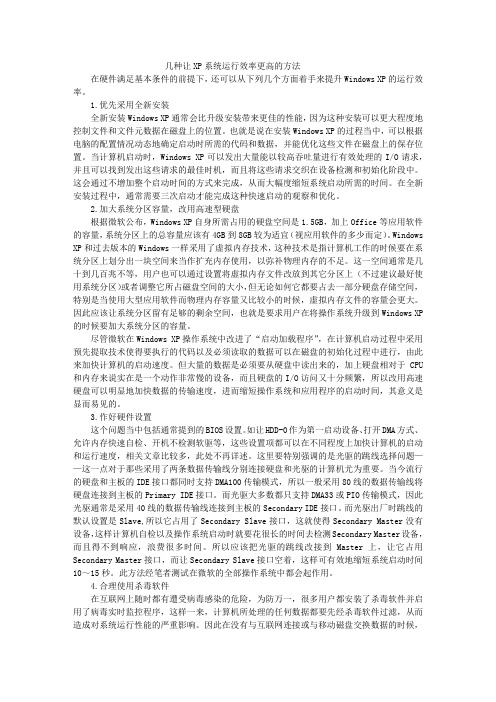
几种让XP系统运行效率更高的方法在硬件满足基本条件的前提下,还可以从下列几个方面着手来提升Windows XP的运行效率。
1.优先采用全新安装全新安装Windows XP通常会比升级安装带来更佳的性能,因为这种安装可以更大程度地控制文件和文件元数据在磁盘上的位置。
也就是说在安装Windows XP的过程当中,可以根据电脑的配置情况动态地确定启动时所需的代码和数据,并能优化这些文件在磁盘上的保存位置。
当计算机启动时,Windows XP可以发出大量能以较高吞吐量进行有效处理的I/O请求,并且可以找到发出这些请求的最佳时机,而且将这些请求交织在设备检测和初始化阶段中。
这会通过不增加整个启动时间的方式来完成,从而大幅度缩短系统启动所需的时间。
在全新安装过程中,通常需要三次启动才能完成这种快速启动的观察和优化。
2.加大系统分区容量,改用高速型硬盘根据微软公布,Windows XP自身所需占用的硬盘空间是1.5GB,加上Office等应用软件的容量,系统分区上的总容量应该有4GB到8GB较为适宜(视应用软件的多少而定)。
Windows XP和过去版本的Windows一样采用了虚拟内存技术,这种技术是指计算机工作的时候要在系统分区上划分出一块空间来当作扩充内存使用,以弥补物理内存的不足。
这一空间通常是几十到几百兆不等,用户也可以通过设置将虚拟内存文件改放到其它分区上(不过建议最好使用系统分区)或者调整它所占磁盘空间的大小,但无论如何它都要占去一部分硬盘存储空间,特别是当使用大型应用软件而物理内存容量又比较小的时候,虚拟内存文件的容量会更大。
因此应该让系统分区留有足够的剩余空间,也就是要求用户在将操作系统升级到Windows XP 的时候要加大系统分区的容量。
尽管微软在Windows XP操作系统中改进了“启动加载程序”,在计算机启动过程中采用预先提取技术使得要执行的代码以及必须读取的数据可以在磁盘的初始化过程中进行,由此来加快计算机的启动速度。
19招让Windows XP系统运行得更快
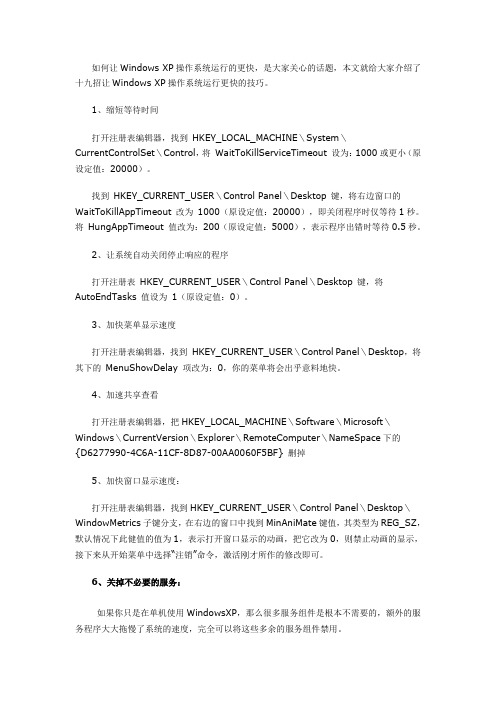
如何让Windows XP操作系统运行的更快,是大家关心的话题,本文就给大家介绍了十九招让Windows XP操作系统运行更快的技巧。
1、缩短等待时间打开注册表编辑器,找到HKEY_LOCAL_MACHINE\System\CurrentControlSet\Control,将WaitToKillServiceTimeout 设为:1000或更小(原设定值:20000)。
找到HKEY_CURRENT_USER\Control Panel\Desktop 键,将右边窗口的WaitToKillAppTimeout 改为1000(原设定值:20000),即关闭程序时仅等待1秒。
将HungAppTimeout 值改为:200(原设定值:5000),表示程序出错时等待0.5秒。
2、让系统自动关闭停止响应的程序打开注册表HKEY_CURRENT_USER\Control Panel\Desktop 键,将AutoEndTasks 值设为1(原设定值:0)。
3、加快菜单显示速度打开注册表编辑器,找到HKEY_CURRENT_USER\Control Panel\Desktop,将其下的MenuShowDelay 项改为:0,你的菜单将会出乎意料地快。
4、加速共享查看打开注册表编辑器,把HKEY_LOCAL_MACHINE\Software\Microsoft\Windows\CurrentVersion\Explorer\RemoteComputer\NameSpace下的{D6277990-4C6A-11CF-8D87-00AA0060F5BF} 删掉5、加快窗口显示速度:打开注册表编辑器,找到HKEY_CURRENT_USER\Control Panel\Desktop\WindowMetrics子键分支,在右边的窗口中找到MinAniMate键值,其类型为REG_SZ,默认情况下此健值的值为1,表示打开窗口显示的动画,把它改为0,则禁止动画的显示,接下来从开始菜单中选择“注销”命令,激活刚才所作的修改即可。
xp系统有什么方法让系统运行更快
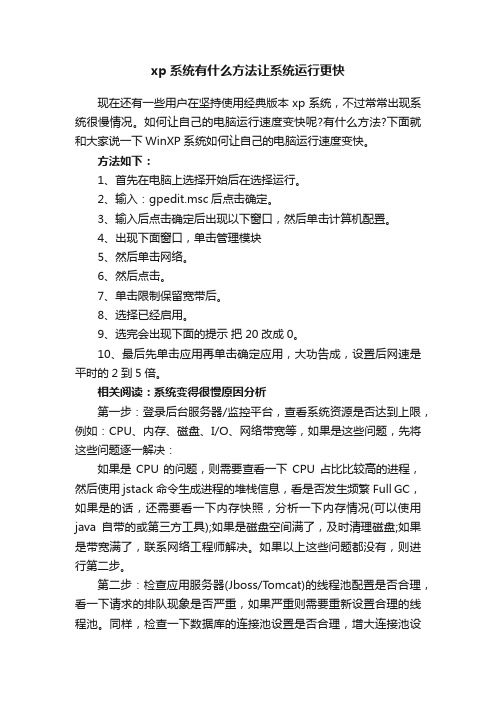
xp系统有什么方法让系统运行更快现在还有一些用户在坚持使用经典版本xp系统,不过常常出现系统很慢情况。
如何让自己的电脑运行速度变快呢?有什么方法?下面就和大家说一下WinXP系统如何让自己的电脑运行速度变快。
方法如下:1、首先在电脑上选择开始后在选择运行。
2、输入:gpedit.msc后点击确定。
3、输入后点击确定后出现以下窗口,然后单击计算机配置。
4、出现下面窗口,单击管理模块5、然后单击网络。
6、然后点击。
7、单击限制保留宽带后。
8、选择已经启用。
9、选完会出现下面的提示把20改成0。
10、最后先单击应用再单击确定应用,大功告成,设置后网速是平时的2到5倍。
相关阅读:系统变得很慢原因分析第一步:登录后台服务器/监控平台,查看系统资源是否达到上限,例如:CPU、内存、磁盘、I/O、网络带宽等,如果是这些问题,先将这些问题逐一解决:如果是CPU的问题,则需要查看一下CPU占比比较高的进程,然后使用jstack命令生成进程的堆栈信息,看是否发生频繁Full GC,如果是的话,还需要看一下内存快照,分析一下内存情况(可以使用java自带的或第三方工具);如果是磁盘空间满了,及时清理磁盘;如果是带宽满了,联系网络工程师解决。
如果以上这些问题都没有,则进行第二步。
第二步:检查应用服务器(Jboss/Tomcat)的线程池配置是否合理,看一下请求的排队现象是否严重,如果严重则需要重新设置合理的线程池。
同样,检查一下数据库的连接池设置是否合理,增大连接池设置,同时检查一下是否有慢sql,如果有慢sql,则进行优化(优化方案是查看执行计划,设置合理的索引等)。
第三步:查看访问慢的服务的调用链,查看一下调用链中的每一步响应时间是否合理,如果不合理,则联系相关系统的负责人进行排查和解决。
第四步:检查web服务器的请求日志,看一下是否存在Doss攻击,如果有Doss攻击,则将攻击者的IP添加到防火墙的黑名单里。
xp系统有什么方法让系统运行更快将本文的Word文档下载到电脑,方便收藏和打印推荐度:点击下载文档文档为doc格式。
让XP启动快的设置方法
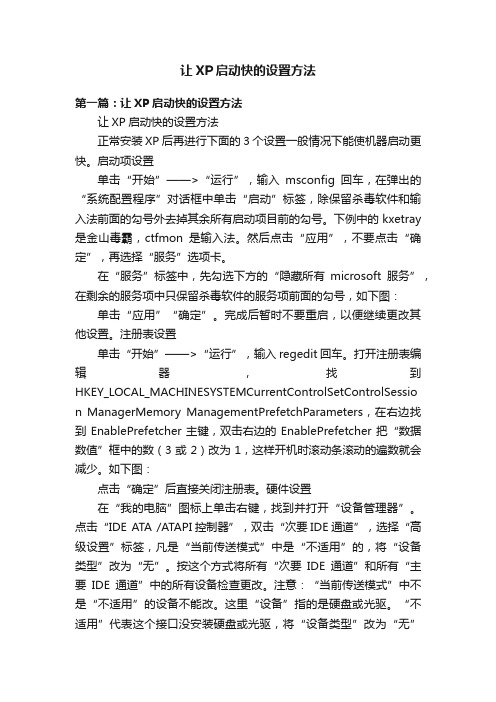
让XP启动快的设置方法第一篇:让XP启动快的设置方法让XP启动快的设置方法正常安装XP后再进行下面的3个设置一般情况下能使机器启动更快。
启动项设置单击“开始”——>“运行”,输入msconfig回车,在弹出的“系统配置程序”对话框中单击“启动”标签,除保留杀毒软件和输入法前面的勾号外去掉其余所有启动项目前的勾号。
下例中的kxetray 是金山毒霸,ctfmon是输入法。
然后点击“应用”,不要点击“确定”,再选择“服务”选项卡。
在“服务”标签中,先勾选下方的“隐藏所有microsoft服务”,在剩余的服务项中只保留杀毒软件的服务项前面的勾号,如下图:单击“应用”“确定”。
完成后暂时不要重启,以便继续更改其他设置。
注册表设置单击“开始”——>“运行”,输入regedit回车。
打开注册表编辑器,找到HKEY_LOCAL_MACHINESYSTEMCurrentControlSetControlSession ManagerMemory ManagementPrefetchParameters,在右边找到EnablePrefetcher主键,双击右边的EnablePrefetcher把“数据数值”框中的数(3或2)改为1,这样开机时滚动条滚动的遍数就会减少。
如下图:点击“确定”后直接关闭注册表。
硬件设置在“我的电脑”图标上单击右键,找到并打开“设备管理器”。
点击“IDE ATA /ATAPI控制器”,双击“次要IDE通道”,选择“高级设置”标签,凡是“当前传送模式”中是“不适用”的,将“设备类型”改为“无”。
按这个方式将所有“次要IDE通道”和所有“主要IDE通道”中的所有设备检查更改。
注意:“当前传送模式”中不是“不适用”的设备不能改。
这里“设备”指的是硬盘或光驱。
“不适用”代表这个接口没安装硬盘或光驱,将“设备类型”改为“无”是告诉系统没有这个设备,避免开机时系统逐个接口检测硬件浪费时间。
如何有效提升电脑xp系统运行速度的方法和技巧
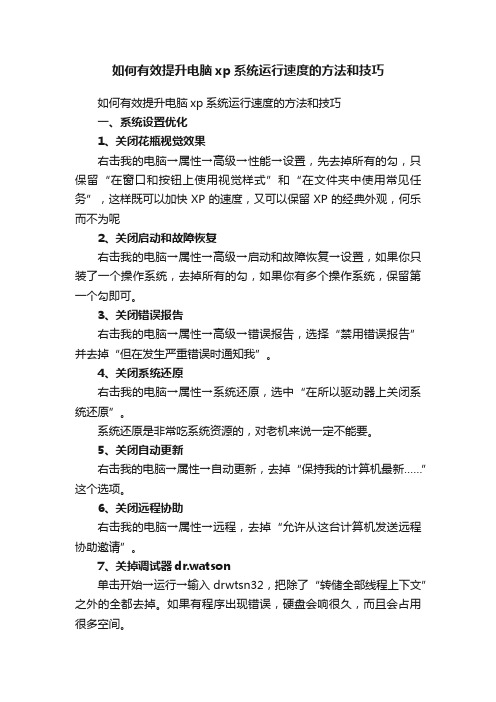
如何有效提升电脑xp系统运行速度的方法和技巧如何有效提升电脑xp系统运行速度的方法和技巧一、系统设置优化1、关闭花瓶视觉效果右击我的电脑→属性→高级→性能→设置,先去掉所有的勾,只保留“在窗口和按钮上使用视觉样式”和“在文件夹中使用常见任务”,这样既可以加快XP的速度,又可以保留XP的经典外观,何乐而不为呢2、关闭启动和故障恢复右击我的电脑→属性→高级→启动和故障恢复→设置,如果你只装了一个操作系统,去掉所有的勾,如果你有多个操作系统,保留第一个勾即可。
3、关闭错误报告右击我的电脑→属性→高级→错误报告,选择“禁用错误报告”并去掉“但在发生严重错误时通知我”。
4、关闭系统还原右击我的电脑→属性→系统还原,选中“在所以驱动器上关闭系统还原”。
系统还原是非常吃系统资源的,对老机来说一定不能要。
5、关闭自动更新右击我的电脑→属性→自动更新,去掉“保持我的计算机最新……”这个选项。
6、关闭远程协助右击我的电脑→属性→远程,去掉“允许从这台计算机发送远程协助邀请”。
7、关掉调试器dr.watson单击开始→运行→输入drwtsn32,把除了“转储全部线程上下文”之外的全都去掉。
如果有程序出现错误,硬盘会响很久,而且会占用很多空间。
8、关闭用户登录时的欢迎屏幕在控制面版中双击用户帐户→去掉“使用欢迎屏幕”单击应用选项。
因为为这种登录方式占系统资源过多。
9、关闭高级文字服务(可选)在控制面版中双击区域和语言选项→语言→详细信息→高级,选中“关闭高级文字服务”。
然后单击设置→最下面有个“键设置”→双击“在不同的输入语言之间切换”,选择CTRL+SHIFT,默认为左手ALT,这样以后就可以用传统的CTRL+SHIFT切换输入法了。
去掉了占内存的高级文字服务。
10、关闭WinXP对ZIP文件的支持WinXP的ZIP支持对我而言连鸡肋也不如,因为不管我需不需要,开机系统就打开个zip支持,本来就闲少的系统资源又少了一分,点击开始→运行,敲入:“regsvr32/uzipfldr.dll”双引号中间的,然后回车确认即可,成功的标志是出现个提示窗口,内容大致为:zipfldr.dll中的DllUnrgisterServer成功。
如何有效的为Win XP再次提速

如何有效的为Win XP再次提速2007-08-03 22:431.加快系统启动速度Windows XP的启动速度比Windows 2000要快30%左右,但相对于Windows 98仍然要慢了不少,不过,我们可以通过优化设置,来大大提高Windows XP的启动速度。
加快系统启动速度主要有以下方法:尽量减少系统在启动时加载的程序与服务;对磁盘及CPU等硬件进行优化设置;修改默认设置,减少启动等待时间等。
这些方法大部分既可减少系统启动的时间,又可以节省系统资源,加快电脑运行速度。
(1)MsconfigWindows XP的启动速度在系统安装初期还比较快,但随着安装的软件不断增多,系统的启动速度会越来越慢,这是由于许多软件把自己加在了启动程序中,这样开机即需运行,大大降低了启动速度,而且也占用了大量的系统资源。
对于这样一些程序,我们可以通过系统配置实用程序Msconfig将它们从启动组中排除出去。
选择“开始”菜单中的“运行”命令,在“运行”对话框中键入“Msconfig”,回车后会弹出“系统配置实用程序”对话框,选择其中的“启动”选项卡(如图1),该选项卡中列出了系统启动时加载的项目及来源,仔细查看每个项目是否需要自动加载,否则清除项目前的复选框,加载的项目越少,启动的速度就越快。
设置完成后需要重新启动方能生效。
(2)BootvisBootvis是微软提供的一个启动优化工具,可提高Windows XP的启动速度。
用BootVis提升Windows XP的启动速度必须按照正确的顺序进行操作,否则将不会起到提速的效果。
其正确的操作方法如下:启动Bootvis,从其主窗口(如图2)中选择“工具”菜单下的“选项”命令,在“符号路径”处键入Bootvis的安装路径,如“C:\Program Files\Bootvis”,单击“保存”退出。
从“跟踪”菜单中选择“下次引导”命令,会弹出“重复跟踪”对话框,单击“确定”按钮,BootVis将引导Windows XP重新启动,默认的重新启动时间是10秒。
让Windows XP系统快上几倍的三个绝招

2.给Windows XP设定一个固定的IP地址
Windows XP虽然进到桌面的速度相当的快,但是运行动作却是一步步来的,你必须要等一段时间才能真的运行程序。如果你的机器装网卡的话,Windows XP会在进入到桌面后自动搜寻IP地址,所以如果你没有设定一个固定的IP地址的话,它便会浪费许多的时间在搜寻IP地址上面。
4.加快菜单显示速度
选择“开始”菜单→“运行”,输入regedit,弹出注册表编辑器,寻找[HKEY_CURRENT_USER\C
ontrolPanel\
Desktop],在右边的窗口中选择MenuShowDelay,按鼠标右键,选择“修改”,将其数值资料改为100或更小(默认滴?400),建议不要使用0,因为如此一来只要鼠标一不小心触碰到“所有程序”,整条菜单就会跑出来,那这乱了套。
4.清除还原点,释放硬盘空间
Windows XP设置了创建“还原点”的功能,存储包含系统设置信息的简单文件,以防系统崩溃时,设置丢失。然而,一定情况下Windows会创建多个不必要的还原点,有时会占用几G的硬盘空间。我们要把除最近还原点之外的其它文件删掉,只需点击开始→程序→附件→系统工具→磁盘清理,在弹出的选单中选中要清理的硬盘,然后选择“清理”,最后点击确定,即可。
注:如果没有装网卡,或使用固定接式宽频或是分享频宽的客户端者就不必更改以下设定。
在[网上邻居]上单击鼠标右键,选择[属性],弹出[网络连接]菜单,在[局域连接]上按鼠标右键→[属性]出现[局域连接属性],在[常规]中对“Internet Protocol(TCP/IP)”双击,“IP地址”中输入192.168.0.1和“子网掩码”中输入255.255.255.0。
2.缩短“处理程序”出错时等待的时间
如何让XP系统运行快起来
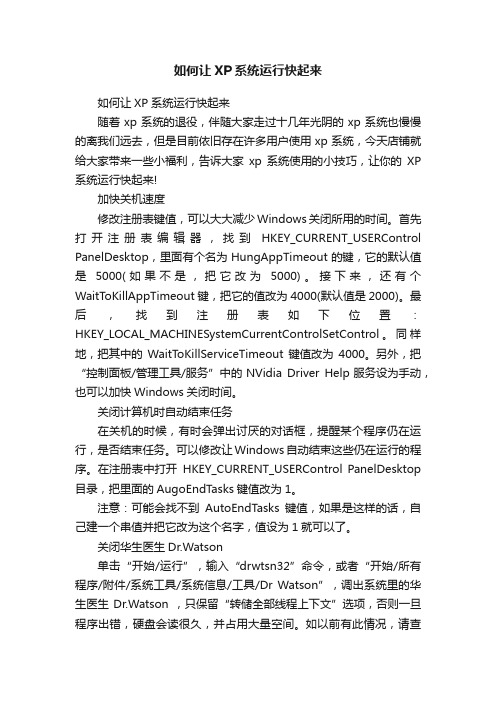
如何让XP系统运行快起来如何让XP系统运行快起来随着xp系统的退役,伴随大家走过十几年光阴的xp系统也慢慢的离我们远去,但是目前依旧存在许多用户使用xp系统,今天店铺就给大家带来一些小福利,告诉大家xp系统使用的小技巧,让你的XP 系统运行快起来!加快关机速度修改注册表键值,可以大大减少Windows关闭所用的时间。
首先打开注册表编辑器,找到HKEY_CURRENT_USERControl PanelDesktop,里面有个名为HungAppTimeout的键,它的默认值是5000(如果不是,把它改为5000)。
接下来,还有个WaitToKillAppTimeout键,把它的值改为4000(默认值是2000)。
最后,找到注册表如下位置:HKEY_LOCAL_MACHINESystemCurrentControlSetControl。
同样地,把其中的WaitT oKillServiceTimeout键值改为4000。
另外,把“控制面板/管理工具/服务”中的NVidia Driver Help服务设为手动,也可以加快Windows关闭时间。
关闭计算机时自动结束任务在关机的时候,有时会弹出讨厌的对话框,提醒某个程序仍在运行,是否结束任务。
可以修改让Windows自动结束这些仍在运行的程序。
在注册表中打开HKEY_CURRENT_USERControl PanelDesktop 目录,把里面的AugoEndTasks键值改为1。
注意:可能会找不到AutoEndTasks键值,如果是这样的话,自己建一个串值并把它改为这个名字,值设为1就可以了。
关闭华生医生Dr.Watson单击“开始/运行”,输入“drwtsn32”命令,或者“开始/所有程序/附件/系统工具/系统信息/工具/Dr Watson”,调出系统里的华生医生Dr.Watson ,只保留“转储全部线程上下文”选项,否则一旦程序出错,硬盘会读很久,并占用大量空间。
使Windows XP快上几倍的三招

使Windows XP快上几倍的三招1、减少开机磁盘扫描等待时间,开始→运行,键入:chkntfs /t:02、删除系统备份文件:在各种软硬件安装妥当之后,其实XP需要更新文件的时候就很少了。
开始→运行,敲入:sfc.exe /purgecache 然后回车即可,近3xxMb。
3、压缩文件夹:这是一个相当好的优化,Windows XP内置了对.ZIP文件的,我们可以把zip文件当成文件找回误删并清理了回收站的文档前提:计算机没有运行过磁盘整理,而且系统完好。
步骤:1、单击“开始——运行,然后输入regedit (打开注册表)。
2、依次展开:HEKEY——LOCAL——MACHIME/SOFTWARE/microsoft/WINDOWS/CURRENTVERSION/EXPLORER/DESKTOP/NAMESPACE在左边空白外点击“新建”,选择“主键”,把它命名为“645FFO40——5081——101B——9F08——00AA002F954E”,再把右边的“默认”的主键的键值设为“回收站”,然后退出注册表。
就OK 啦。
3、重新启动计算机。
30秒清除你电脑中的垃圾要轻松流畅上网你是否注意到你的电脑系统磁盘的可用空间正在一天天在减少呢?是不是像老去的猴王一样动作一天比一天迟缓呢?没错!在Windows在安装和使用过程中都会产生相当多的垃圾文件,包括临时文件(如:*.tmp、*._mp)日志文件(*.log)、临时帮助文件(*.gid)、磁盘检查文件(*.chk)、临时备份文件(如:*.old、*.bak)以及其他临时文件。
特别是如果一段时间不清理IE 的临时文件夹“Temporary Internet Files”,其中的缓存文件有时会占用上百MB的磁盘空间。
这些LJ文件不仅仅浪费了宝贵的磁盘空间,严重时还会使系统运行慢如蜗牛。
这点相信你肯定忍受不了吧!所以应及时清理系统的LJ文件的淤塞,保持系统的“苗条”身材,轻松流畅上网!朋友来吧,现在就让我们一起来快速清除系统垃圾吧!!下面是步骤很简单就两步!在电脑屏幕的左下角按“开始→程序→附件→记事本”,把下面的文字复制进去(黑色部分),点“另存为”,路径选“桌面”,保存类型为“所有文件”,文件名为“清除系统LJ.ba t”,就完成了。
全面提升微软WindowsXP速度的九大技巧
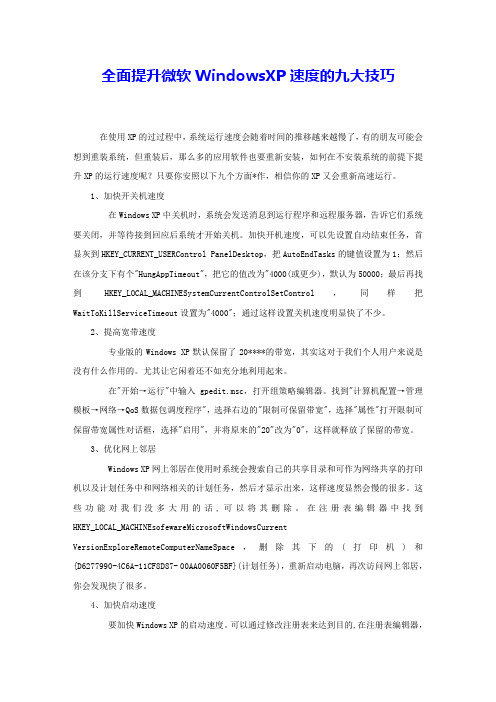
全面提升微软WindowsXP速度的九大技巧在使用XP的过过程中,系统运行速度会随着时间的推移越来越慢了,有的朋友可能会想到重装系统,但重装后,那么多的应用软件也要重新安装,如何在不安装系统的前提下提升XP的运行速度呢?只要你安照以下九个方面*作,相信你的XP又会重新高速运行。
1、加快开关机速度在Windows XP中关机时,系统会发送消息到运行程序和远程服务器,告诉它们系统要关闭,并等待接到回应后系统才开始关机。
加快开机速度,可以先设置自动结束任务,首显灰到HKEY_CURRENT_USERControl PanelDesktop,把AutoEndTasks的键值设置为1;然后在该分支下有个"HungAppTimeout",把它的值改为"4000(或更少),默认为50000;最后再找到HKEY_LOCAL_MACHINESystemCurrentControlSetControl,同样把WaitToKillServiceTimeout设置为"4000";通过这样设置关机速度明显快了不少。
2、提高宽带速度专业版的Windows XP默认保留了20****的带宽,其实这对于我们个人用户来说是没有什么作用的。
尤其让它闲着还不如充分地利用起来。
在"开始→运行"中输入gpedit.msc,打开组策略编辑器。
找到"计算机配置→管理模板→网络→QoS数据包调度程序",选择右边的"限制可保留带宽",选择"属性"打开限制可保留带宽属性对话框,选择"启用",并将原来的"20"改为"0",这样就释放了保留的带宽。
3、优化网上邻居Windows XP网上邻居在使用时系统会搜索自己的共享目录和可作为网络共享的打印机以及计划任务中和网络相关的计划任务,然后才显示出来,这样速度显然会慢的很多。
让WindowsXP开机启动更快的妙方

让WindowsXP开机启动更快的妙方嫌计算机启动太慢是每个计算机迷的共同心病,让计算机启动更快是大家的共同心愿,本教程将为大家交流下让WindowsXP加快开机启动的方法,本文特别从硬件与软件,软件程序的安全与有一定风险,从简单与相对复杂几个方面就如何加快启动XP开机时间的问题作一小结,以便让新手菜鸟也能简单安全地操作windows xp 系统.一、通过桌面或者控制面板进行相关设置(安全)1)去除华丽臃肿的外观去掉"墙纸'、"屏幕保护',删除多余的桌面图标。
如果是WinXP,还可右击"我的电脑',选择"属性高级',在"性能'项目单击"设置',选中"调整为最佳性能'。
2)经常维护系统如果在系统中安装、删除了太多的游戏、太多的应用软件、太多的旧资料,会让你的电脑运行速度越来越慢,而开机时间也越来越长。
因此,最好每隔一段时间,(一般1-3个月)对电脑做一次全面的维护。
点击开始程序附件系统工具,用里边的磁盘清理和碎片整理,对电脑做一次全面的维护,注意在整理磁盘碎片时系统所在的盘一定要整理,这样才能真正加快Windows的启动顺序。
3)减少预启动的时间(1)打开"系统属性'(在我的电脑上点右键-属性,或者在控制面板里打开"系统',快捷键win+pause break)点"高级'选项卡,在"启动和故障恢复'区里打开"设置',去掉"系统启动'区里的两个,如果是多系统的用户保留"显示操作系统列表的时间'的,里边设置成5就可以了。
(2)如果不想让启动滚动条出现,可以点击上一步里"编辑'按钮,打开"系统启动'区的编辑,在boot记事本里的fastdetect的后面加上/noguiboot,这样在启动的时候就不会再显示滚动条。
XP系统运行加速秘密
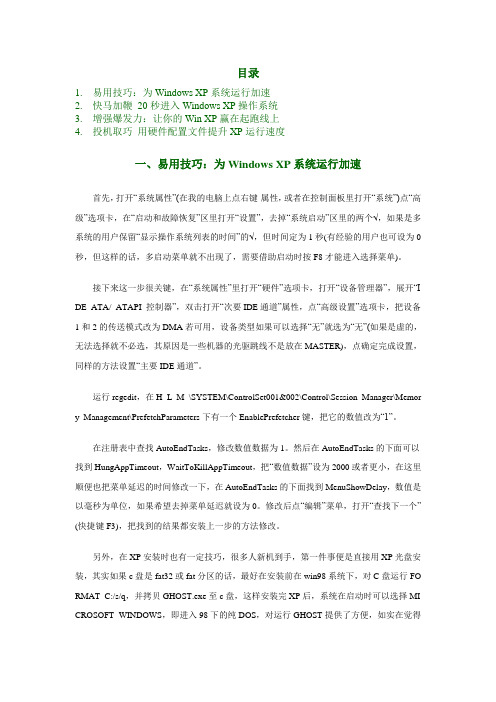
目录1.易用技巧:为Windows XP系统运行加速2.快马加鞭20秒进入Windows XP操作系统3.增强爆发力:让你的Win XP赢在起跑线上4.投机取巧用硬件配置文件提升XP运行速度一、易用技巧:为Windows XP系统运行加速首先,打开“系统属性”(在我的电脑上点右键-属性,或者在控制面板里打开“系统”)点“高级”选项卡,在“启动和故障恢复”区里打开“设置”,去掉“系统启动”区里的两个√,如果是多系统的用户保留“显示操作系统列表的时间”的√,但时间定为1秒(有经验的用户也可设为0秒,但这样的话,多启动菜单就不出现了,需要借助启动时按F8才能进入选择菜单)。
接下来这一步很关键,在“系统属性”里打开“硬件”选项卡,打开“设备管理器”,展开“I DE ATA/ ATAPI 控制器”,双击打开“次要IDE通道”属性,点“高级设置”选项卡,把设备1和2的传送模式改为DMA若可用,设备类型如果可以选择“无”就选为“无”(如果是虚的,无法选择就不必选,其原因是一些机器的光驱跳线不是放在MASTER),点确定完成设置,同样的方法设置“主要IDE通道”。
运行regedit,在H_L_M \SYSTEM\ControlSet001&002\Control\Session Manager\Memor y Management\PrefetchParameters下有一个EnablePrefetcher键,把它的数值改为“1”。
在注册表中查找AutoEndTasks,修改数值数据为1。
然后在AutoEndTasks的下面可以找到HungAppTimeout,WaitToKillAppTimeout,把“数值数据”设为2000或者更小,在这里顺便也把菜单延迟的时间修改一下,在AutoEndTasks的下面找到MenuShowDelay,数值是以毫秒为单位,如果希望去掉菜单延迟就设为0。
修改后点“编辑”菜单,打开“查找下一个”(快捷键F3),把找到的结果都安装上一步的方法修改。
让XP和98变的一样快

让XP和98变的一样快[转帖]在网上看到这贴,特转来与大家分享!~~~总体设想:让WinXP更苗条、性感、速度更快,使用更便捷。
为了达到这个目的,我们主要从四个方面入手:1、减少磁盘空间占用2、终止不常用的系统服务3、安全问题4、另外一些技巧首先问一下,你是不是很想激活XP,不。
准确的说你是不是想在ms的站上能够升级。
如果答案是肯定的话,那我们就先来探讨一下安装的问题,目前流行的V4、V5、V6版本我还是比较推荐的,尤其是V5和V6这两个。
安装的过程中有个序列号的问题,我建议你先在机子上算好,然后用这个序列号安装,通常这样安装的XP都可以到MS的站点自由更新。
如果你是已经安装好的XP了,但用的序列号是里到处流传人人都用的那些,也没关系,我们后面会说用sysrep来重新封装的时候会解决序列号更换的问题。
我假设你已经安装完XP了,come on baby ~~一、瘦身行动1、在各种软硬件安装妥当之后,其实XP需要更新文件的时候就很少了。
删除系统备份文件吧:开始→运行→sfc.exe /purgecache近3xxM。
2、删除驱动备份:%windows%\driver cache\i386目录下的driver.cab文件,通常这个文件是76M。
3、偶没有看help的习惯,所以保留着%windows%\help目录下的东西对我来说是一种伤害,呵呵。
都干掉,近4xM。
4、一会在升级完成后你还会发现%windows%\多了许多类似$NtUninstallQ311889$这些目录,都干掉吧,1x-3xM。
5、正好硬盘中还有win2000/server等,所以顺便把pagefile.sys文件都指向一个地方:控制面板→系统→性能—高级→虚拟内存→更改,注意要点“设置”才会生效。
6、卸载不常用组件:用记事本修改%windows%\inf\sysoc.inf,用查找/替换功能,在查找框中输入,hide,全部替换为空。
WindowsXP系统提速的方法

WindowsXP系统提速的方法WindowsXP系统提速的方法电脑使用久了总是会出现卡顿等现象,这让人很头疼,因为有时候玩游戏,如果卡一下,也许结局就不一样了。
那么这时候我们就应该对电脑提速,不过很多用户不知道怎么对电脑提速,为此店铺赶紧整理了WindowsXP电脑提速的方法来帮助大家,大家赶紧看看吧!方法总结:要想加速电脑,给了大家三个方法,并都分析了利弊:1、通过加速软件提速。
在网络上有些系统加速的软件,进行安装运行。
但是这种方法效果不明显,而且很多是需要注册码或付费,因此不赞成使用,在这里也不详细介绍。
2、硬件升级,主要是增加内存容量。
加内存效果最明显,因为程序运行全部在内存里面执行。
3、系统优化,清理系统文件。
系统运行久了当然会有一些垃圾等等,容易给系统带来负担,因此一些日常的清理是必须的,而正常的清理有清理注册表、清理垃圾等等,而这些操作很多时候都能有一些软件进行一键清理,在这里也不做具体说明。
这一切的目的都是给希望能减少硬盘的负担,在这里要和大家分享的便是一些日常的系统优化技巧。
一、无需修改注册表1、电脑桌面上的东西越少越好,我的电脑桌面上就只有“我的电脑”和“回收站”。
东西多了占系统资源。
虽然在桌面上方便些,但是是要付出占用系统资源和牺牲速度的代价。
解决办法:将桌面上快捷方式都删了,因为在“开始”菜单和“程序”栏里都有。
将不是快捷方式的其他文件都移到D盘或E盘,不要放在C盘。
C盘只放系统文件和一些程序安装必须安装在C盘的,其他一律不要放在C盘,放在D盘或E盘。
2、在C盘中有些文件即使用了系统优化软件也是无法清理,这时候我们可以手动清理这些垃圾文件,能更大程度节省C盘得空间。
解决方法:(1)打开“我的电脑”,打开C盘,有一个Windows文件夹,打开它,找到一个“T emp文件夹”,把里面的文件全部删除,(需要事先关闭其他应用程序)。
(2)在“Temp文件夹”旁边有个“Temporary Internet Files文件夹”,打开,把里面的内容全部删除。
- 1、下载文档前请自行甄别文档内容的完整性,平台不提供额外的编辑、内容补充、找答案等附加服务。
- 2、"仅部分预览"的文档,不可在线预览部分如存在完整性等问题,可反馈申请退款(可完整预览的文档不适用该条件!)。
- 3、如文档侵犯您的权益,请联系客服反馈,我们会尽快为您处理(人工客服工作时间:9:00-18:30)。
让Win XP像Win 98一样快让Win XP像Win 98一样快总体设想:让WinXP更苗条、性感、速度更快,使用更便捷。
为了达到这个目的,我们主要从四个方面入手。
总体设想:让WinXP更苗条、性感、速度更快,使用更便捷。
为了达到这个目的,我们主要从四个方面入手:1、减少磁盘空间占用2、终止不常用的系统服务3、安全问题4、另外一些技巧首先问一下,你是不是很想激活XP,不。
准确的说你是不是想在ms的站上能够升级。
如果答案是肯定的话,那我们就先来探讨一下安装的问题,目前流行的V4、V5、V6版本我还是比较推荐的,尤其是V5和V6这两个。
安装的过程中有个序列号的问题,我建议你先在机子上算好,然后用这个序列号安装,通常这样安装的XP都可以到MS的站点自由更新。
如果你是已经安装好的XP了,但用的序列号是里到处流传人人都用的那些,也没关系,我们后面会说用sysrep来重新封装的时候会解决序列号更换的问题。
我假设你已经安装完XP了,come on baby ~~一、瘦身行动1、在各种软硬件安装妥当之后,其实XP需要更新文件的时候就很少了。
删除系统备份文件吧:开始→运行→sfc.exe /purgecache近3xxM。
2、删除驱动备份:%windows%\driver cache\i386目录下的driver.cab文件,通常这个文件是76M。
3、偶没有看help的习惯,所以保留着%windows%\help目录下的东西对我来说是一种伤害,呵呵。
都干掉,近4xM。
4、一会在升级完成后你还会发现%windows%\多了许多类似$NtUninstallQ311889$这些目录,都干掉吧,1x-3xM。
5、正好硬盘中还有win2000/server等,所以顺便把pagefile.sys文件都指向一个地方:控制面板→系统→性能—高级→虚拟内存→更改,注意要点“设置”才会生效。
6、卸载不常用组件:用记事本修改%windows%\inf\sysoc.inf,用查找/替换功能,在查找框中输入,hide,全部替换为空。
这样,就把所有的,hide都去掉了,存盘退出后再运行“添加-删除程序”,就会看见“添加/删除Windows组件”中多出不少选项;删除掉游戏啊,码表啊等不用的东西。
7、除\windows\ime下不用的入法,8xM。
我重新安装了自己用的zrm输入法,呵呵。
8、如果实在空间紧张,启用NTFS的压缩功能,这样还会少用2x%的空间,不过我没作。
9、关了系统还原,这破功能对我这样常下载、测试软件的人来说简直是灾难,用鼠标右健单击桌面上的“我的电脑”,选择“属性”,找到“系统还原”,选择“在所有驱动器上关闭系统还原”呵呵,又可以省空间了。
10、还有几个文件,挺大的,也没什么用...忘了名字:( ,刚安装的系统可以用查找功能查找大于50M的文件来看看,应该能找到的。
如果你能按照上面的过程做完,你的原本1.4G的XP,完全可以减少到800以下二、加速计划WinXP的启动会有许多影响速度的功能,尽管ms说已经作最优化处理过,但对我们来说还是有许多可定制之处。
我一般是这样来做的。
1、修改注册表的run键,取消那几个不常用的东西,比如Windows Messenger。
启用注册表管理器:开始→运行→Regedit→找到“HKEY_CURRENT_USER\Software\Microsoft\Windows\CurrentVersion\Run\MSMSGS”/BACKGROUND这个键值,右键→删除,世界清静多了,顺便把那几个什么cfmon 的都干掉吧。
2、修改注册表来减少预读取,减少进度条等待时间,效果是进度条跑一圈就进入登录画面了,开始→运行→regedit启动注册表编辑器,找HKEY_LOCAL_MACHINE\SYSTEM\CurrentControlSet\Control\Session Manager\Memory Management\PrefetchParameters,有一个键EnablePrefetcher把它的数值改为“1”就可以了。
另外不常更换硬件的朋友可以在系统属性中把总线设备上面的设备类型设置为none(无)。
3、关闭系统属性中的特效,这可是简单有效的提速良方。
点击开始→控制面板→系统→高级→性能→设置→在视觉效果中,设置为调整为最佳性能→确定即可。
这样桌面就会和win2000很相似的,我还是挺喜欢XP的蓝色窗口,所以在“在窗口和按钮上使用视觉样式”打上勾,这样既能看到漂亮的蓝色界面,又可以加快速度。
4、我用Windows commadner+Winrar来管理文件,Win XP的ZIP支持对我而言连鸡肋也不如,因为不管我需不需要,开机系统就打开个zip支持,本来就闲少的系统资源又少了一分,点击开始→运行,敲入:“regsvr32 /u zipfldr.dll”双引号中间的,然后回车确认即可,成功的标志是出现个提示窗口,内容大致为:zipfldr.dll中的Dll UnrgisterServer成功。
5、据说XP的一个系统服务Qos,这个调度要占用一定的网络带宽,像我这样的一毛不拔的人是无法忍受的,去掉方法是:开始菜单→运行→键入gpedit.msc,出现“组策略”窗口,展开"管理模板”→“网络”,展开"QoS数据包调度程序",在右边窗右键单击“限制可保留带宽",在属性中的“设置”中有“限制可保留带宽",选择“已禁用”,确定即可。
当上述修改完成并应用后,用户在网络连接的属性对话框内的一般属性标签栏中如果能够看到"QoS Packet Scheduler(QoS数据包调度程序)"。
说明修改成功,否则说明修改失败,顺便把网络属性中的那个Qos协议也一起干掉(卸载)吧。
6、快速浏览局域网络的共享通常情况下,Windows XP在连接其它计算机时,会全面检查对方机子上所有预定的任务,这个检查会让你等上30秒钟或更多时间。
去掉的方法是开始→运行→Regedit→在注册表中找到HKEY_LOCAL_MACHINE\Software\Microsoft\Windows\Current Version\Explorer\RemoteComputer\NameSpace。
在此键值下,会有个D6277990-4C6A-11CF-8D87-00AA0060F5BF{}键,把它删掉后,重新启动计算机,Windows XP 就不再检查预定任务了,hoho~~~,速度明显提高啦!7、关掉调试器Dr. Watson 我好像从win95年代开始一次也没用过这东西,可以这样取消:打开册表,找到HKEY_LOCAL_MACHINE\SOFTWARE\Microsoft\Windows NT\CurrentVersion\AeDebug子键分支,双击在它下面的Auto键值名称,将其“数值数据”改为0,最后按F5刷新使设置生效,这样就取消它的运行了。
沿用这个思路,我们可以把所有具备调试功能的选项取消,比如蓝屏时出现的memory.dmp,在“我的电脑→属性→高级→设置→写入调试信息→选择无”等等。
8、被我终止的服务列表以及相关说明1)alerter错误警报2)automatic updates windows自动更新3)background intelligent transfer service微软说使用空闲的网络带宽传数据4)clipbook与远程电脑来共享剪贴板内容,我看还是免了吧5)Computer browser说什么要维护网络更新列表6)DHCP client我不需要这东西7)Distributed link tracking client保持局域网连接更新等信息,偶很少用局域网,这东西占用4M 左右内存。
8)Distributed Transaction coordinator协调xxx,和上面的差不多9)DNS Client我不需要这东西10)Error reporting service错误报告11)Event Log系统日志纪录12)Fast user switching compatibility用户切换13)help and support帮助14)Human interface device access据说是智能设备。
15)IMAPI CD-burning COM service偶不用这个刻碟16)Indexing service索引,索引什么呢?17)Internet Connection Firewall(ICF) ICF防火墙18)IPSEC Services这个我不懂,你想知道问Quack去19)Logical Disk manager administrative service配置磁盘20)messenger好像net send等东西用的就是这个功能21)MS software shadow copy provider卷复制备份的22)Net Logon我可不想让黑客远程登录进来,关!23)Netmeeting remote desktop sharing我不用netmeeting24)Network DDE动态数据交换传输25)Network DDE DSDM和上面差不多26)Network Location Awareness关,我的机子不作共享27)NTLM Security support provider-telnet呵呵,关!28)PerFORMance logs and alert将系统状态写日志或发警告29)Portable media serial number关!30)Print Spooler打印机,不幸的是我的机子不连接Print ~31) QoS RSVP关!32)Remote desktop help session manager远程帮助服务33)remote Procedure Call LOCATOR管理RPC34)remote registry远程管理注册表35)removable storage36)routing and remote access我干脆禁用了它37)security accounts manager我的系统只是一个客户系统,不用iis。
38)smart card39)smart card helper关!!!40)SSDP Discovery service我用不到这个41)system event notification如果是服务器肯定要记录的42)system restore service系统还原服务43)task scheduler windows计划服务44)Telephony拨号服务,我不拨号还不行吗?45)telnet46)terminal services终端服务47)uninterruptible power supply UPS,我没有呀48)universal plug and play device host太先进了点,用不到49)upload manager关了也能传输文件的50)volume shadow copy又是备份,晕51)webclient没用过52)Windows Installer MS I服务,我一直关着。
